So fügen Sie einem Pages-Dokument auf dem iPhone, iPad und Mac ein Passwort hinzu
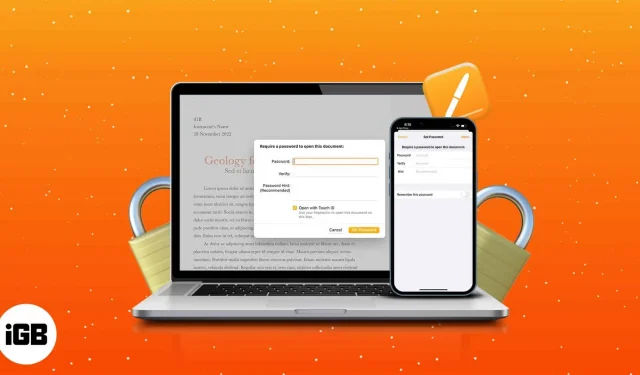
Mit der nativen Apple Pages-App können Sie Dokumente erstellen und diese nach Ihren Wünschen personalisieren. Beim Schreiben sensibler Dokumente wie Verträge, Vereinbarungen und anderer Dateien ist die Datensicherheit von entscheidender Bedeutung. In diesem Artikel erfahren Sie, wie Sie einem Pages-Dokument auf dem iPhone, iPad und Mac ein Passwort hinzufügen.
- So schützen Sie Pages-Dokumente auf dem Mac mit einem Passwort
- So schützen Sie Pages-Dokumente auf dem iPhone und iPad mit einem Passwort
So schützen Sie Pages-Dokumente auf dem Mac mit einem Passwort
Bevor wir beginnen, möchte ich darauf hinweisen, dass Sie Ihr Pages-Passwort nicht wiederherstellen können, wenn Sie es vergessen. Wählen Sie daher ein Passwort, das Sie nicht vergessen, oder notieren Sie es sich sicher. Lassen Sie uns jetzt lernen, wie es geht.
- Öffnen Sie Launchpad oder verwenden Sie die Spotlight-Suche.
- Startseiten starten.
- Öffnen Sie das Dokument, das Sie mit einem Passwort schützen möchten.
- Klicken Sie in der oberen linken Ecke der Bildschirmmenüleiste auf die Registerkarte Datei.
- Wählen Sie Passwort festlegen.
- Geben Sie Ihr Passwort ein und bestätigen Sie.
- Wählen Sie Passwort festlegen.
Aktivieren Sie den Zugriff auf Touch ID, indem Sie das Kontrollkästchen „Mit Touch ID öffnen“ aktivieren. Fügen Sie außerdem einen Passworthinweis hinzu, um sich Ihr Passwort zu merken.
So öffnen Sie gesperrte Dokumente auf dem Mac
Führen Sie die folgenden Schritte aus, um Elemente in Pages auf dem Mac zu öffnen.
- Startseiten starten.
- Wählen Sie ein Dokument aus → klicken Sie auf Öffnen.
- Verwenden Sie Touch ID.
Alternativ können Sie auf „Passwort verwenden“ → Passwort eingeben → „OK“ klicken. Auf Ihren sicheren Seiten in der Pages-App wird möglicherweise ein Vorhängeschlosssymbol angezeigt.
Ändern oder entfernen Sie das Passwort für ein Pages-Dokument auf dem Mac
- Startseiten → Datei.
- Gehen Sie zu Passwort ändern.
- Klicken Sie auf Passwort entfernen.
Wenn Sie das Passwort des Dokuments auf den Seiten ändern möchten, müssen Sie die Schritte 1-3 oben befolgen, das alte Passwort eingeben → neues Passwort → bestätigen → „Passwort ändern“ auswählen.
Richten Sie Touch ID für passwortgeschützte Dokumente auf dem Mac ein
- Klicken Sie auf das Apple-Logo in der oberen linken Ecke des Bildschirms.
- Wählen Sie Systemeinstellungen.
- Gehen Sie zu Touch ID und Passcode.
- Klicken Sie auf Fingerabdruck hinzufügen.
- Passwort eingeben → Entsperren.
- Befolgen Sie die auf dem Bildschirm angezeigten Anweisungen.
- Klicken Sie auf Fertig.
Folgen Sie unserem Artikel zu Touch ID und Passwörtern, wenn Sie Probleme beim Einrichten oder Verwenden von macOS Monterey haben.
Wenn Sie dieselbe Apple-ID verwenden, werden Pages-Dokumente automatisch von Ihrem Mac mit Ihrem iPhone synchronisiert.
So schützen Sie Pages-Dokumente auf dem iPhone und iPad mit einem Passwort
- Öffnen Sie die Pages-App auf Ihrem iPhone.
- Tippen Sie auf das Dokument, das Sie mit einem Passwort schützen möchten.
- Wählen Sie die drei Punkte → Dokumentoptionen.
- Wählen Sie Passwort festlegen.
- Geben Sie das Passwort ein und bestätigen Sie.
- Klicken Sie auf Fertig.
Wenn Sie Face ID aktiviert haben, wird in einem passwortgeschützten Pages-Dokument auf Ihrem iPhone die Option „Mit Face ID öffnen“ angezeigt. Sie können sich auch selbst helfen, indem Sie im Feld „Hinweise“ einen Passworthinweis angeben.
Wenn Sie keine aktive Face ID für Ihr Gerät haben, können Sie „Dieses Passwort speichern“ aktivieren.
Notiz. Wenn Sie ein Passwort für ein Dokument festlegen, wird ein Schlosssymbol angezeigt.
Öffnen Sie gesperrte Pages-Dokumente auf iPhone und iPad
- Startseiten starten.
- Berühren Sie ein geschütztes Dokument.
- Wählen Sie an der Eingabeaufforderung OK aus. Möchten Sie Pages erlauben, Face ID zu verwenden?
- Scannen Sie Ihr Gesicht.
Nach zwei fehlgeschlagenen Face ID-Versuchen werden Sie aufgefordert, Ihren Passcode einzugeben.
Entfernen Sie ein Passwort aus einem Pages-Dokument auf dem iPhone und iPad
- Öffnen Sie Seiten → geschütztes Dokument.
- Gehen Sie zu den drei Punkten → Dokumentoptionen.
- Tippen Sie auf Passwort ändern.
- Deaktivieren Sie das erforderliche Passwort.
- Geben Sie Ihr Passwort ein.
- Klicken Sie auf Fertig.
FAQ
Insbesondere bei wichtigen Stelleninformationen erhalten wir häufig passwortgeschützte PDFs. Das kann ziemlich nervig und schwer zu merken sein. Wenn Sie also erfahren möchten, wie Sie Passwörter aus PDFs entfernen, lesen Sie den Artikel zum Entfernen von Passwörtern aus PDFs.
Haben Sie das Pages-Dokument verschlüsselt?
Nachdem Sie nun erfahren haben, wie Sie einem Pages-Dokument auf Ihrem iPhone, iPad oder Mac ein Passwort hinzufügen, können Sie sich auch ansehen, wie Sie zusätzliche Dateien wie Bilder oder PDFs schützen. Wenn Sie weitere Bedenken haben, hinterlassen Sie bitte einen Kommentar und ich werde so schnell wie möglich antworten.



Schreibe einen Kommentar